كيفية استعادة الوصول إلى القرص الصلب وإصلاح خطأ عدم القدرة على فتح القرص الصلب

في هذه المقالة، سنرشدك إلى كيفية استعادة الوصول إلى القرص الصلب عند تعطله. هيا نتابع!
كيفية فتح أي ملف ASPX (تحويل ASPX إلى PDF): تعد أجهزة الكمبيوتر والهواتف وما إلى ذلك مصدرًا رائعًا للتخزين وتقوم بتخزين الكثير من البيانات والملفات فيها والتي تكون بتنسيقات مختلفة وفقًا لاستخدامها. على سبيل المثال ، يتم استخدام تنسيق ملف .docx لإنشاء المستندات ، ويتم استخدام تنسيق ملف .pdf للمستندات للقراءة فقط حيث لن تتمكن من إجراء أي تغييرات ، وما إلى ذلك علاوة على ذلك ، إذا كان لديك أي بيانات مجدولة ، مثل تكون ملفات البيانات بتنسيق .csv ، وإذا كان لديك أي ملف مضغوط فسيكون بتنسيق .zip ، وأخيرًا ، أي ملف تم تطويره بلغة .net يكون بتنسيق ASPX ، إلخ. يمكن فتح بعض هذه الملفات بسهولة وبعضها تحتاج إلى تحويلها إلى تنسيق آخر للوصول إليها وملف تنسيق ASPX هو أحدها. لا يمكن فتح الملفات الموجودة بتنسيق ASPX مباشرة في Windows ويجب تحويلها أولاً إلى تنسيق PDF.
ملف ASPX: يعتبر ASPX امتدادًا لصفحات الخادم النشطة . تم تطوير هذا وتقديمه لأول مرة بواسطة شركة Microsoft. الملف الذي يحتوي على ملحق ملف ASPX هو ملف موسع نشط لصفحة الخادم تم تصميمه لإطار عمل ASP.NET الخاص بـ Microsoft . يحتوي موقع Microsoft وبعض مواقع الويب الأخرى على امتداد ملف ASPX بدلاً من الامتدادات الأخرى مثل .html و .php. يتم إنشاء ملفات ASPX بواسطة خادم ويب وتحتوي على برامج نصية ورموز مصدر تساعد على توصيل المستعرض بكيفية فتح صفحة الويب وعرضها.
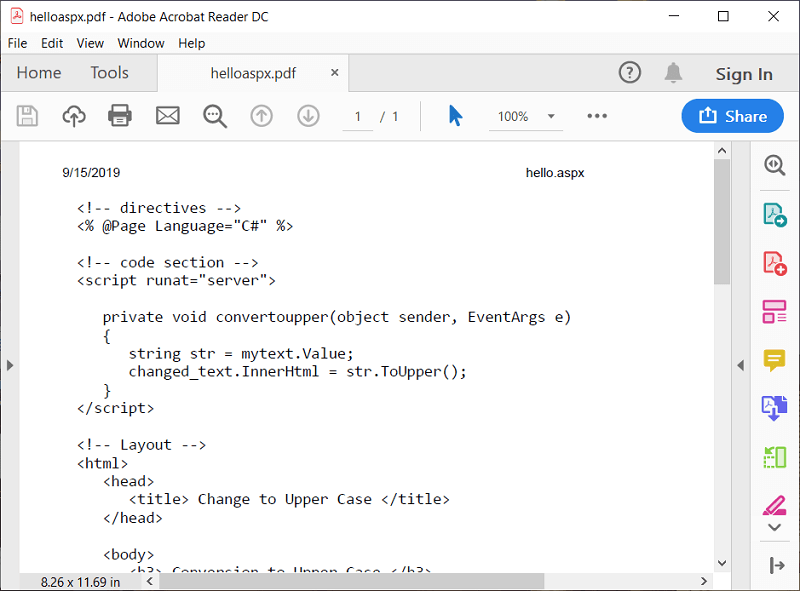
لا يدعم Windows امتداد ASPX ولهذا السبب إذا كنت تريد فتح ملف ملحق .aspx فلن تتمكن من القيام بذلك. الطريقة الوحيدة لفتح هذا الملف هي تحويله أولاً إلى امتداد آخر يدعمه Windows. بشكل عام ، يتم تحويل ملفات ملحق ASPX إلى تنسيق PDF لأنه يمكن قراءة ملف ملحق .aspx بسهولة بتنسيق PDF.
محتويات
كيفية فتح أي ملف ASPX في نظام التشغيل Windows 10
هناك عدة طرق لفتح ملف .ASPX وبعضها معطى أدناه:
الطريقة الأولى: إعادة تسمية ملف ASPX
إذا حاولت فتح امتداد الملف .aspx ولكن اكتشفت أن Windows غير قادر على فتح امتداد الملف هذا ، فيمكن أن تسمح لك خدعة واحدة بسيطة بفتح هذا النوع من الملفات. ما عليك سوى إعادة تسمية امتداد الملف من .aspx إلى .pdf و voila! سيتم الآن فتح الملف في قارئ PDF دون أي مشاكل حيث يدعم Windows تنسيق ملف PDF.
لإعادة تسمية الملف من امتداد .aspx إلى .pdf ، اتبع الخطوات التالية:
1- لإعادة تسمية أي ملف ، أولاً وقبل كل شيء ، تأكد من ضبط إعدادات جهاز الكمبيوتر الخاص بك بحيث يمكنك عرض امتداد أي ملف. لذلك ، اتبع الخطوات التالية:
أ- افتح مربع الحوار Run بالضغط على مفتاح Windows + R.

ب- اكتب الأمر أدناه في مربع التشغيل.
مجلدات التحكم

ج- انقر فوق "موافق" أو اضغط على زر الإدخال على لوحة المفاتيح. سيظهر مربع الحوار أدناه.
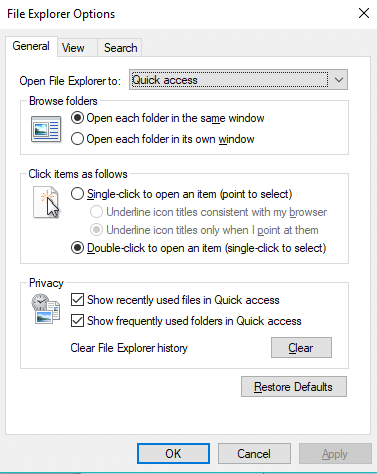
د- قم بالتبديل إلى علامة التبويب "عرض".
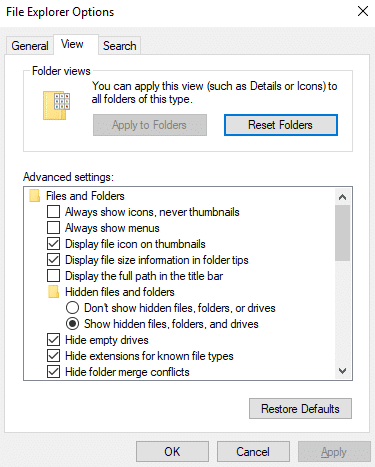
ه. قم بإلغاء تحديد المربع المقابل لإخفاء امتدادات أنواع الملفات المعروفة.
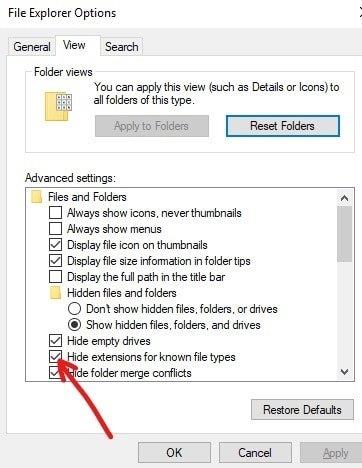
و- انقر فوق الزر " تطبيق" ثم انقر فوق الزر "موافق".
2- نظرًا لأنك الآن قادر على رؤية الامتدادات لجميع الملفات ، انقر بزر الماوس الأيمن فوق ملف الامتداد .aspx الخاص بك .
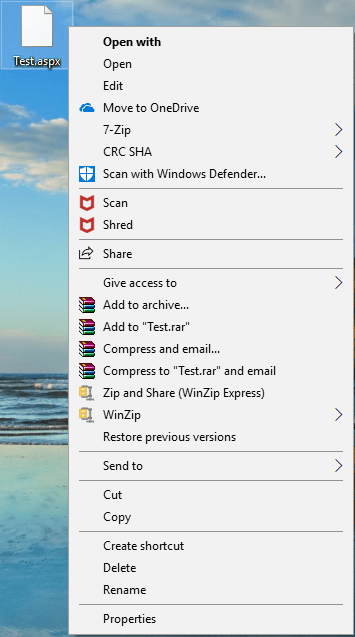
3. حدد إعادة تسمية من قائمة سياق النقر بزر الماوس الأيمن.
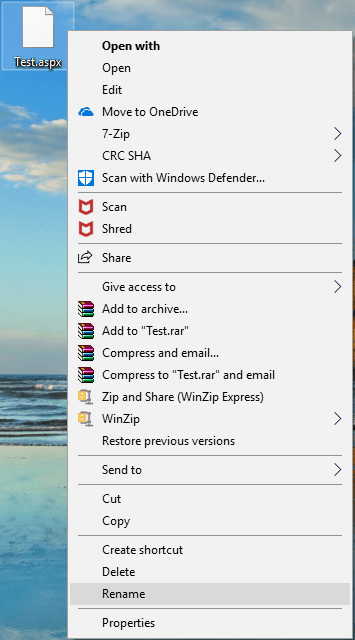
4. الآن قم بتغيير الامتداد من .aspx إلى .pdf
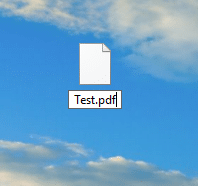
5. سوف تتلقى تحذيرًا أنه بتغيير امتداد الملف ، قد يصبح غير قابل للاستخدام. انقر فوق نعم.
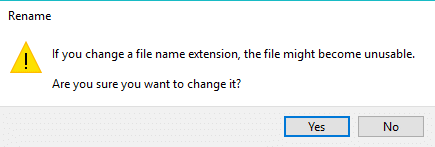
6. سيتغير امتداد الملف إلى .pdf
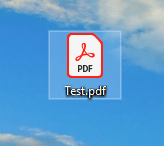
الآن يتم فتح الملف بتنسيق PDF الذي يدعمه Windows ، لذا انطلق وافتحه. اقرأ أو اطلع على معلومات الملف دون أي مشاكل.
في بعض الأحيان ، لا تعمل الطريقة المذكورة أعلاه لأن مجرد إعادة تسمية الملف يمكن أن يفسد محتويات الملف. في هذه الحالة ، تحتاج إلى البحث عن طرق بديلة ناقشناها أدناه.
الطريقة الثانية: تحويل الملف إلى ملف PDF
نظرًا لأن ASPX هو مستند نوع وسائط الإنترنت ، فبمساعدة المتصفحات الحديثة مثل Google Chrome و Firefox وما إلى ذلك ، يمكنك عرض ملف ASPX وفتحه على أجهزة الكمبيوتر لديك عن طريق تحويلها إلى ملف PDF .
لاستخدام متصفح الويب لعرض الملف ، عليك اتباع الخطوات التالية:
1. انقر بزر الماوس الأيمن فوق الملف الذي يحتوي على ملحق .aspx .
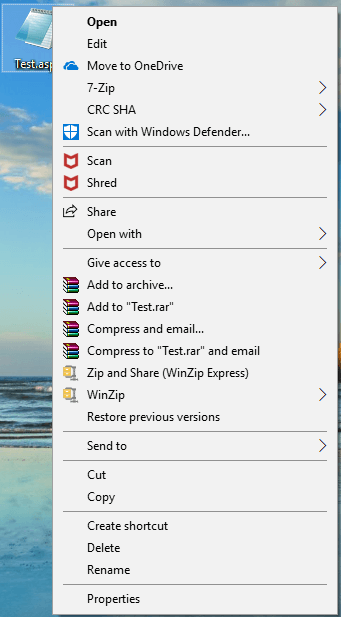
2. من شريط القائمة ، انقر فوق فتح باستخدام.
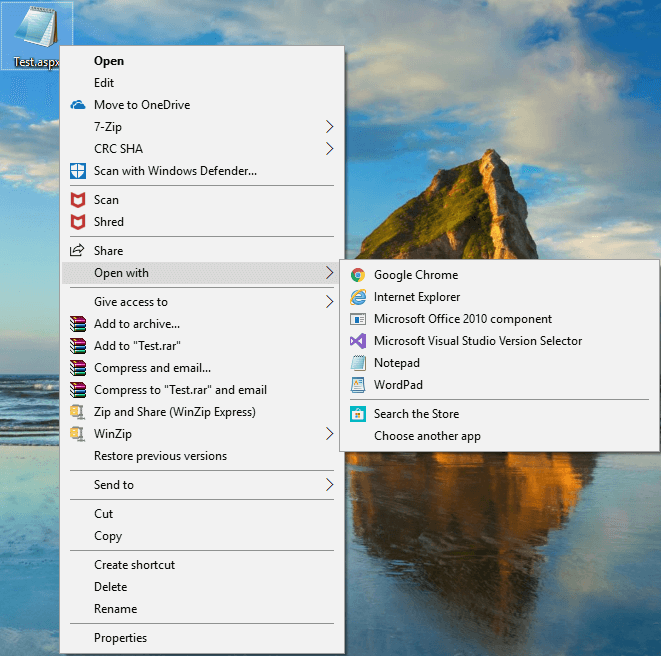
3. ضمن قائمة السياق فتح مع تحديد جوجل كروم.
ملاحظة: إذا لم يظهر Google Chrome ، فانقر فوق "اختيار تطبيق آخر" وتصفح ضمن ملف البرنامج ثم حدد مجلد Google Chrome ثم حدد تطبيق Google Chrome أخيرًا .
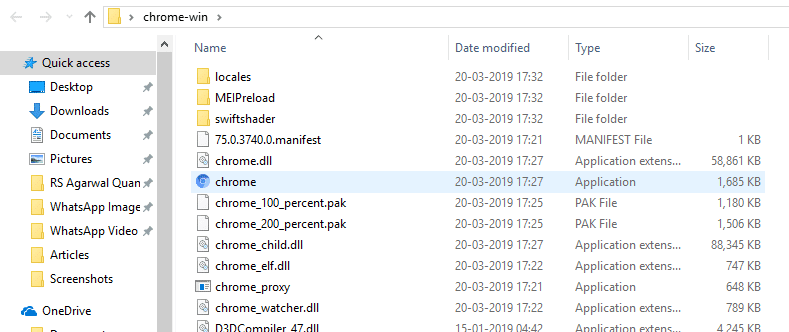
4- انقر فوق Google Chrome ويمكن الآن فتح ملفك محليًا بسهولة في المتصفح.
ملاحظة: يمكنك اختيار أي متصفح آخر أيضًا مثل Microsoft Edge و Firefox وما إلى ذلك.
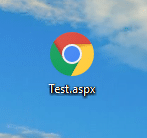
يمكنك الآن عرض ملف aspx الخاص بك في أي من مستعرضات الويب التي يدعمها Windows 10. ولكن إذا كنت تريد رؤية ملف aspx على جهاز الكمبيوتر الخاص بك ، فقم أولاً بتحويله إلى تنسيق pdf ثم يمكنك بسهولة عرض محتويات ملف aspx .
لتحويل ملف aspx إلى pdf اتبع الخطوات التالية:
1.افتح ملف aspx في متصفح Chrome ثم اضغط على مفتاح Ctrl + P لفتح نافذة طباعة الصفحة المنبثقة.
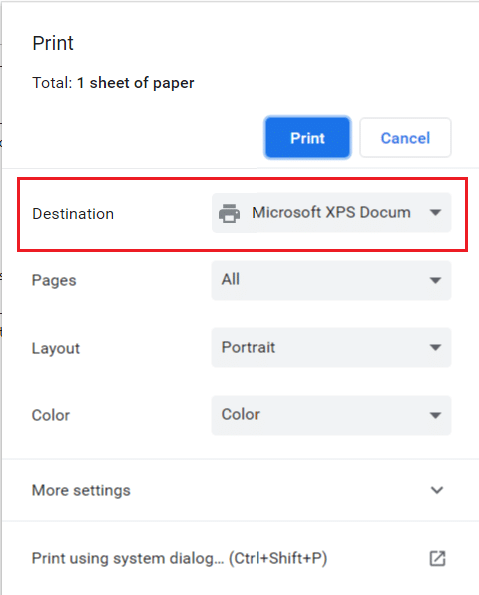
2. الآن من القائمة المنسدلة الوجهة حدد " حفظ كملف PDF ".
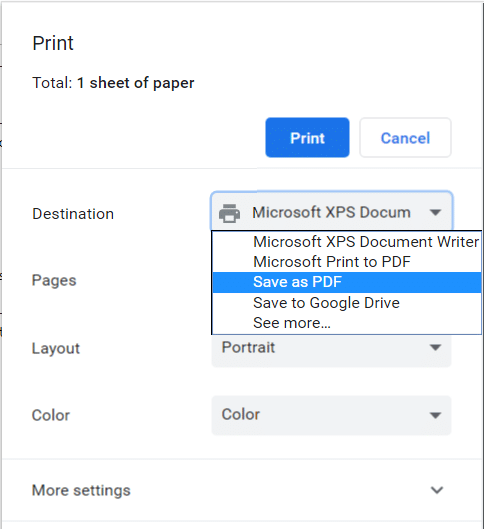
3. بعد اختيار خيار حفظ بصيغة PDF ، انقر فوق الزر حفظ المميز باللون الأزرق لتحويل ملف aspx إلى ملف pdf.
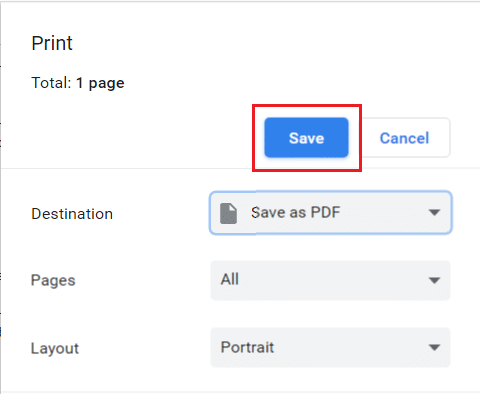
بعد الانتهاء من الخطوات المذكورة أعلاه ، سيتم تحويل ملف aspx الخاص بك إلى ملف pdf ويمكنك فتحه على جهاز الكمبيوتر الخاص بك ويمكنك عرض محتوياته بسهولة.
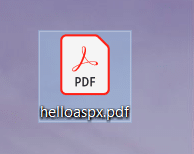
يمكنك أيضًا تحويل ملف aspx إلى ملف pdf باستخدام المحولات عبر الإنترنت. قد يستغرق تحويل الملفات بعض الوقت ولكنك ستحصل على ملف pdf قابل للتنزيل. بعض هذه المحولات عبر الإنترنت هي:
لتحويل ملف aspx إلى pdf باستخدام هذه المحولات عبر الإنترنت ، ما عليك سوى تحميل ملف aspx والنقر فوق الزر "تحويل إلى PDF". بناءً على حجم الملف ، سيتم تحويل ملفك إلى PDF وسترى زر التنزيل. انقر فوقه وسيتم تنزيل ملف PDF الخاص بك والذي يمكنك الآن فتحه بسهولة على نظام التشغيل Windows 10.
موصى به:
لذلك ، باتباع الطرق المذكورة أعلاه ، يمكنك بسهولة فتح أي ملف ASPX عن طريق تحويل ASPX إلى PDF . ولكن إذا كان لا يزال لديك أي استفسارات بخصوص هذا البرنامج التعليمي ، فلا تتردد في طرحها في قسم التعليقات أدناه.
في هذه المقالة، سنرشدك إلى كيفية استعادة الوصول إلى القرص الصلب عند تعطله. هيا نتابع!
للوهلة الأولى، تبدو سماعات AirPods كأي سماعات أذن لاسلكية حقيقية أخرى. لكن كل ذلك تغير بعد اكتشاف بعض الميزات غير المعروفة.
أطلقت شركة Apple نظام التشغيل iOS 26 - وهو تحديث رئيسي بتصميم زجاجي مصنفر جديد تمامًا، وتجارب أكثر ذكاءً، وتحسينات للتطبيقات المألوفة.
يحتاج الطلاب إلى نوع محدد من أجهزة الكمبيوتر المحمولة لدراستهم. لا ينبغي أن يكون قويًا بما يكفي لأداء جيد في تخصصهم المختار فحسب، بل يجب أيضًا أن يكون صغيرًا وخفيفًا بما يكفي لحمله طوال اليوم.
تعتبر إضافة طابعة إلى نظام التشغيل Windows 10 أمرًا بسيطًا، على الرغم من أن العملية بالنسبة للأجهزة السلكية ستكون مختلفة عن تلك الخاصة بالأجهزة اللاسلكية.
كما تعلمون، تُعدّ ذاكرة الوصول العشوائي (RAM) جزءًا أساسيًا من مكونات الحاسوب، فهي بمثابة ذاكرة لمعالجة البيانات، وهي العامل الحاسم في سرعة الحاسوب المحمول أو الحاسوب الشخصي. في المقالة التالية، سيقدم لكم WebTech360 بعض الطرق للتحقق من أخطاء ذاكرة الوصول العشوائي (RAM) باستخدام برامج على نظام ويندوز.
لقد اجتاحت أجهزة التلفاز الذكية العالم حقًا. مع وجود العديد من الميزات الرائعة واتصال الإنترنت، غيرت التكنولوجيا الطريقة التي نشاهد بها التلفزيون.
الثلاجات هي أجهزة مألوفة في المنازل. تحتوي الثلاجات عادة على حجرتين، حجرة التبريد واسعة وتحتوي على ضوء يضيء تلقائيًا في كل مرة يفتحها المستخدم، بينما حجرة الفريزر ضيقة ولا تحتوي على ضوء.
تتأثر شبكات Wi-Fi بالعديد من العوامل التي تتجاوز أجهزة التوجيه وعرض النطاق الترددي والتداخل، ولكن هناك بعض الطرق الذكية لتعزيز شبكتك.
إذا كنت تريد الرجوع إلى نظام التشغيل iOS 16 المستقر على هاتفك، فإليك الدليل الأساسي لإلغاء تثبيت نظام التشغيل iOS 17 والرجوع من نظام التشغيل iOS 17 إلى 16.
الزبادي طعام رائع. هل من الجيد تناول الزبادي يوميًا؟ عندما تأكل الزبادي يومياً كيف سيتغير جسمك؟ دعونا نكتشف ذلك معًا!
تناقش هذه المقالة أكثر أنواع الأرز المغذية وكيفية تحقيق أقصى قدر من الفوائد الصحية لأي نوع أرز تختاره.
إن إنشاء جدول للنوم وروتين وقت النوم، وتغيير المنبه، وتعديل نظامك الغذائي هي بعض التدابير التي يمكن أن تساعدك على النوم بشكل أفضل والاستيقاظ في الوقت المحدد في الصباح.
الإيجار من فضلك! Landlord Sim هي لعبة محاكاة للهواتف المحمولة تعمل على نظامي التشغيل iOS وAndroid. ستلعب دور مالك مجمع سكني وتبدأ في تأجير شقة بهدف ترقية التصميم الداخلي لشققك وتجهيزها للمستأجرين.
احصل على رمز لعبة Bathroom Tower Defense من Roblox واستخدمه للحصول على مكافآت مثيرة. سيساعدونك على ترقية أو فتح الأبراج ذات الضرر الأعلى.













